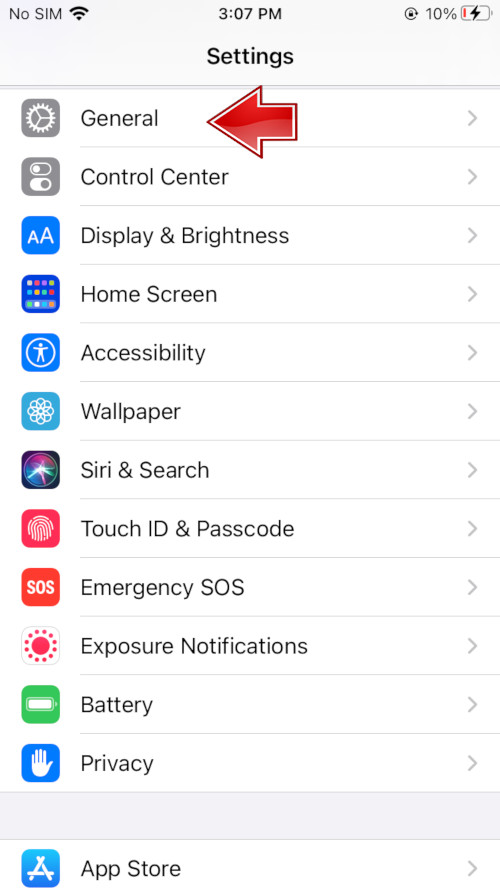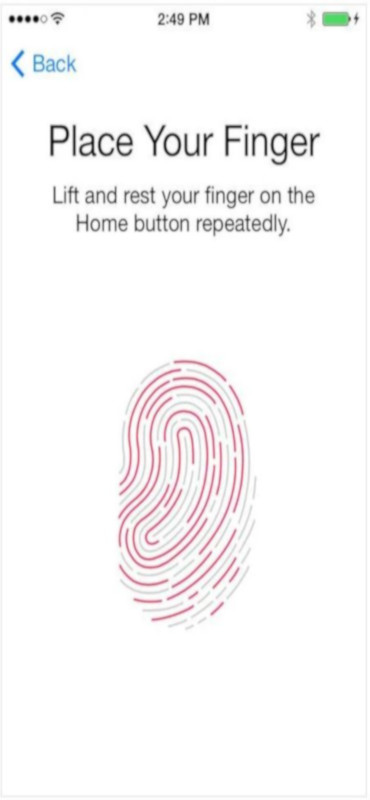Comme nous l'avons décrit dans l'article précédent lié au problème de Face ID , nous allons maintenant nous concentrer sur le problème de Touch ID, qui peut également être problématique. La fonction Touch elle-même est également très utile et grâce à elle, nous pouvons rapidement déverrouiller notre iPhone ou iPad. Parfois, comme toutes les fonctions, celle-ci peut être problématique. Que faire lorsque l'iPhone ou l'iPad ne lit pas l'empreinte digitale? Comment configurer une nouvelle empreinte digitale sur iPhone et iPad? Comment réinitialiser l'empreinte digitale sur iPhone? Le problème peut être résolu facilement.

La fonction Touch ID, qui a été introduite par Apple de l' iPhone 5s à l' iPhone 8 Plus , ainsi qu'une grande partie des iPad , et même certains ordinateurs portables ont Touch ID, qui est une technologie de détection d'empreintes digitales propriétaire en bref. La fonctionnalité de Touch ID elle-même est très pratique et sécurisée, mais comme cela se produit dans la plupart des technologies, il y a parfois de petites et de grandes erreurs. Alors, que devez-vous faire en premier si le Touch ID de votre iPhone ou iPad refuse soudainement de reconnaître vos empreintes digitales?
Si le problème s'est produit après un certain temps, et pas tout de suite, il est possible de corriger l'erreur rapidement. Dans ce qui suit, nous vous donnerons des conseils que vous pouvez essayer pour que votre capteur Touch ID fonctionne correctement.
Ou, si le problème a commencé dès le début de la sortie de votre iPhone ou iPad de la boîte, vous pouvez réserver un rendez-vous Genius dans l'Apple Store pour qu'ils puissent le regarder. Il y a une forte probabilité que le composant soit endommagé et devra être remplacé.
Connexes: Face ID ne fonctionne pas - Comment y remédier?
1. Nettoyez le lecteur d'empreintes digitales
La première chose à faire lors de la réparation d'un lecteur d'empreintes digitales qui ne répond pas est d'effacer le capteur Touch ID. Le capteur lui-même prend une image à très haute résolution des couches sous-cutanées de la peau pour lire l'empreinte digitale et la comparer à l' empreinte digitale qu'il a dans le fichier, donc si le bouton Accueil est sale ou a de la poussière déposée dessus, il y a de fortes chances que votre iPhone ou l' iPad aura du mal à confirmer que vous êtes vraiment qui vous dites être. Cela peut également être la cause principale des problèmes. Pour nettoyer le bouton d'accueil, vous pouvez utiliser un chiffon imbibé d'alcool, par exemple pour nettoyer les lunettes.
2. Mettez à jour iOS
Si le nettoyage du capteur n'aide pas, vérifiez que le système d'exploitation de votre iPhone ou iPad est à jour. Pour vérifier si vous disposez de la version actuelle, suivez les étapes ci-dessous.
Apple introduit parfois des corrections mineures dans ses mises à jour pour corriger des bugs ou améliorer des fonctions iOS déjà existantes. Touch ID pourrait bien être l'un de ces correctifs.
Si vous êtes aux prises avec le problème d'empreinte digitale Touch ID sur votre MacBook Pro, il vaut également la peine de vérifier les mises à jour du système d'exploitation, mais bien sûr, vous aurez affaire à macOS. Pour vérifier la version dont vous disposez actuellement, sélectionnez le logo Apple dans le coin supérieur droit de l'écran, puis À propos de ce Mac. Cliquez maintenant sur Mise à jour du logiciel.
1. Pour rechercher une mise à jour iOS, ouvrez d'abord les paramètres sur votre appareil.
2. Dans la liste disponible, sélectionnez l'onglet Général.
3. Maintenant, sélectionnez Mise à jour du logiciel.
4. À ce stade, vous verrez si votre version est à jour, si c'est le cas, un message apparaîtra. Cependant, vous pouvez définir une mise à jour automatique du logiciel, que vous trouverez dans les étapes suivantes. Pour ce faire, cliquez sur l' onglet Mises à jour automatiques.
5. Activez les deux options maintenant pour que les mises à jour soient automatiquement téléchargées.
3. Placez correctement votre doigt dans la bonne position
En ce qui concerne le processus d'empreinte digitale lui-même, essayez de garder votre doigt couvrant complètement le bouton d'accueil. Veillez également à ne pas tapoter trop vite ou à appliquer trop de pression, et gardez votre doigt immobile pendant la numérisation. L'ensemble du processus devrait prendre environ une seconde
4. Vérifiez le boîtier du téléphone
Un autre problème peut être le cas et la couverture pour iPhone et iPad. Ces deux appareils ont des découpes pour le bouton d'accueil, mais parfois la découpe est assez serrée. Vérifiez si une partie du matériau du boîtier bloque certaines de vos empreintes digitales.
5. Vérifiez si vous avez déverrouillé Touch ID
1. Accédez aux paramètres de votre appareil.
2. Sélectionnez l'onglet Face ID & Passcode.
3. Maintenant, activez l'option de déverrouillage de l'iPhone.
6. Essayez d'ajouter plus d'empreintes digitales
Une autre chose dont vous pouvez profiter est la possibilité d'ajouter plus d'empreintes digitales. Heureusement, vous pouvez ajouter jusqu'à cinq empreintes digitales, puis en utilisant l'une d'entre elles, vous pourrez déverrouiller vos appareils. Le seul problème est que vous ne pouvez pas définir une empreinte digitale par défaut ici.
1. Accédez aux paramètres de votre appareil.
2. Sélectionnez l'onglet Face ID & Passcode.
3. Maintenant, appuyez sur l'option de déverrouillage de l'iPhone.
4. Maintenant, placez votre doigt.
7. Ajoutez des empreintes digitales par temps froid
Cela peut sembler étrange, mais le temps froid peut avoir un impact important sur les performances de Touch ID et les modifications des empreintes digitales. En effet, par temps froid, votre peau peut simplement être séchée avec l'air frais de l'hiver. Vous avez sûrement connu la peau rugueuse et irritée qui est courante à cette période de l'année sur vos mains. Cependant, les plis individuels de peau qui composent l' empreinte digitale peuvent également être renforcés par la température plus basse.
Si vos problèmes Touch ID semblent particulièrement graves ou seulement graves lorsque la température baisse, et si vous n'avez pas encore capturé toutes vos empreintes digitales, cela vaut la peine de le refaire.
8. Réenregistrez votre empreinte digitale
Si un doigt spécifique qui est déjà enregistré sur le téléphone mais ne fonctionne pas, vous pouvez le réenregistrer très facilement. Accédez à Paramètres> Touch ID et code> Touch ID> Modifier. De là, vous pouvez supprimer votre empreinte digitale, puis suivre les instructions pour ajouter une nouvelle empreinte digitale. Cela écrasera l'ancienne empreinte digitale.
Pour vérifier quelle empreinte digitale est défectueuse, maintenez votre doigt sur le scanner et voyez quelles empreintes digitales enregistrées ne sont pas mises en surbrillance.
9. Nettoyez-vous bien les mains
Prenez soin du bouton d'accueil - il devrait être très, alors essayez de vous laver les mains autant que possible.
Les fabricants Apple eux-mêmes avertissent que l'humidité, les liquides, la sueur, les huiles, les coupures ou la peau sèche peuvent affecter la reconnaissance des empreintes digitales.
En conclusion, découvrez les méthodes que nous avons décrites. Il se peut que l'un d'entre eux suffise et qu'il ne sera même pas nécessaire d'ajouter de nouvelles empreintes digitales, et il suffit d'essuyer le bouton Accueil.
Suivez nous

Succès du référencement mobile : conseils pour une analyse de données efficace
Dans le monde numérique d'aujourd'hui, maîtriser le référencement mobile n'est pas seulement une option, c'est une nécessité. Avec l'introduction de l'indexation mobile first de Google, l'accent a été radicalement déplacé vers l'optimisation pour les utilisateurs mobiles. Ce changement signifie que la version mobile de votre site Web joue désormais un rôle crucial dans la détermination de votre classement dans les moteurs de recherche sur tous les appareils. Si vous souhaitez gravir les échelons dans les SERP et captiver un public croissant d'utilisateurs mobiles, adopter des analyses efficaces de référencement mobile est la clé du succès. Ce guide approfondit les éléments essentiels du suivi et de l'analyse du trafic mobile, offrant des informations exploitables et les derniers outils pour vous aider à prospérer dans le paysage numérique concurrentiel. Que vous cherchiez à affiner votre stratégie, à améliorer l'expérience utilisateur ou simplement à comprendre le vaste marché mobile, ces conseils vous donneront les connaissances nécessaires pour analyser et optimiser avec précision. Libérons tout le potentiel de vos efforts de référencement mobile et générons plus de trafic comme jamais auparavant !

Combien d’eSIM pouvez-vous avoir sur un téléphone Android ?
Ce guide explique combien d'eSIM votre téléphone peut contenir, pourquoi l'EID (eSIM ID) est important et comment le trouver. Libérez la puissance des eSIM et profitez d'une liberté mobile transparente sur votre téléphone Android !

Combien d’eSIM pouvez-vous avoir sur un iPhone ?
L'eSIM de l'iPhone révolutionne la connectivité mobile ! Abandonnez le jonglage physique avec la carte SIM et profitez de la liberté de plusieurs lignes. Ce guide explique combien d'eSIM votre iPhone peut contenir, explore le rôle de l' EID et dévoile les avantages de la technologie eSIM.

Lampe vidéo LED portable : les meilleurs choix pour la production vidéo professionnelle
Vous êtes vidéaste toujours en déplacement ? Avez-vous besoin de solutions d'éclairage fiables qui peuvent suivre votre style de vie trépidant ? Cherchez pas plus loin! Dans cet article, nous explorerons la lampe vidéo LED portable la mieux adaptée à la production vidéo professionnelle. Que vous tourniez sur place ou en studio, ces lampes portables garantiront que vos vidéos brilleront à chaque fois.

Comment vérifier les activités récentes sur votre téléphone ?
Dans notre paysage numérique interconnecté, les smartphones sont devenus des extensions de nous-mêmes. Ils servent à plusieurs fins, de la communication et du divertissement au soutien de notre travail. Mais avez-vous déjà réfléchi aux routines quotidiennes de votre téléphone ? Peut-être souhaitez-vous comprendre comment votre temps est réparti chaque jour ou découvrir quelles applications dominent votre temps d'écran. Il y a aussi le souci légitime de sauvegarder la sécurité et la confidentialité de votre monde numérique.

Spoofer GPS Monster Hunter Now gratuit pour iOS/Android non interdit - iToolPaw iGPSGo
Monster Hunter Now est un jeu passionnant qui a captivé le cœur de nombreux joueurs du monde entier. Avec son gameplay immersif et ses graphismes époustouflants, il n'est pas étonnant que les joueurs soient toujours à la recherche de moyens d'améliorer leur expérience de jeu. Une façon d’y parvenir consiste à utiliser un spoofer GPS, qui permet aux joueurs de chasser des monstres à l’extérieur sans se déplacer physiquement. Dans cet article, nous explorerons les options disponibles pour les usurpateurs GPS gratuits de Monster Hunter Now pour iOS et Android, et discuterons si vous serez ou non banni pour leur utilisation.

Combien d’eSIM peuvent être utilisées sur iPhone ?
Cherchez-vous à rationaliser votre expérience mobile avec une eSIM pour votre iPhone ? L'avènement de la technologie eSIM a révolutionné la façon dont nous nous connectons, permettant une utilisation plus transparente et plus efficace de nos appareils. Avec un iPhone eSIM , vous pouvez oublier les tracas liés aux cartes SIM physiques et profiter des avantages de plusieurs forfaits réseau sur un seul appareil. Mais combien d’eSIM un iPhone peut-il prendre en charge ? Et comment faire pour ajouter une eSIM à votre iPhone ? Dans cet article, nous allons plonger dans les tenants et les aboutissants des fonctionnalités eSIM sur votre iPhone SIM , en vous fournissant un guide étape par étape pour la configuration. Continuez à lire pour libérer tout le potentiel de votre iPhone avec la technologie eSIM et découvrez comment améliorer facilement votre connectivité.

Application de vérification des informations IMEI
Le moment tant attendu est arrivé ! Après une période d'attente, nous sommes extrêmement fiers d'annoncer le lancement de l'application IMEI Info Checker , marquant un moment charnière dans l'accès aux informations dissimulées sur les appareils mobiles. Dans le paysage numérique actuel, il est essentiel de comprendre les nuances de votre appareil. Cette révélation tant attendue simplifie sans aucun doute l'accès aux informations cachées sur n'importe quel appareil mobile. Bientôt disponible sur l' App Store pour iOS et le Play Store pour Android , cette application promet un changement transformateur dans la façon dont les utilisateurs interagissent avec les données de leur appareil.